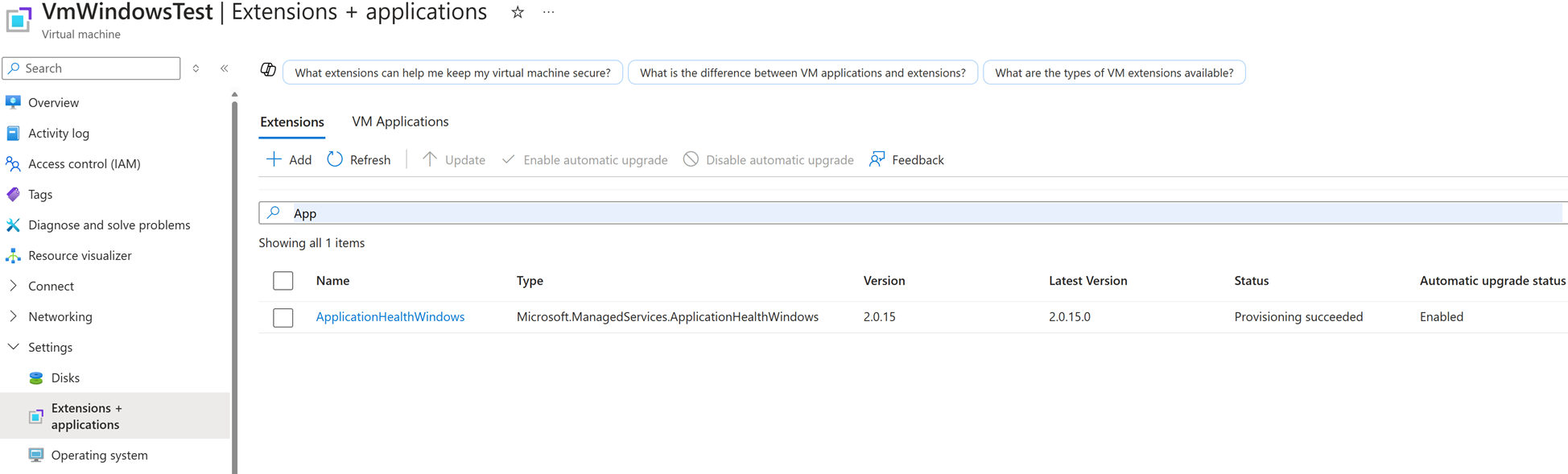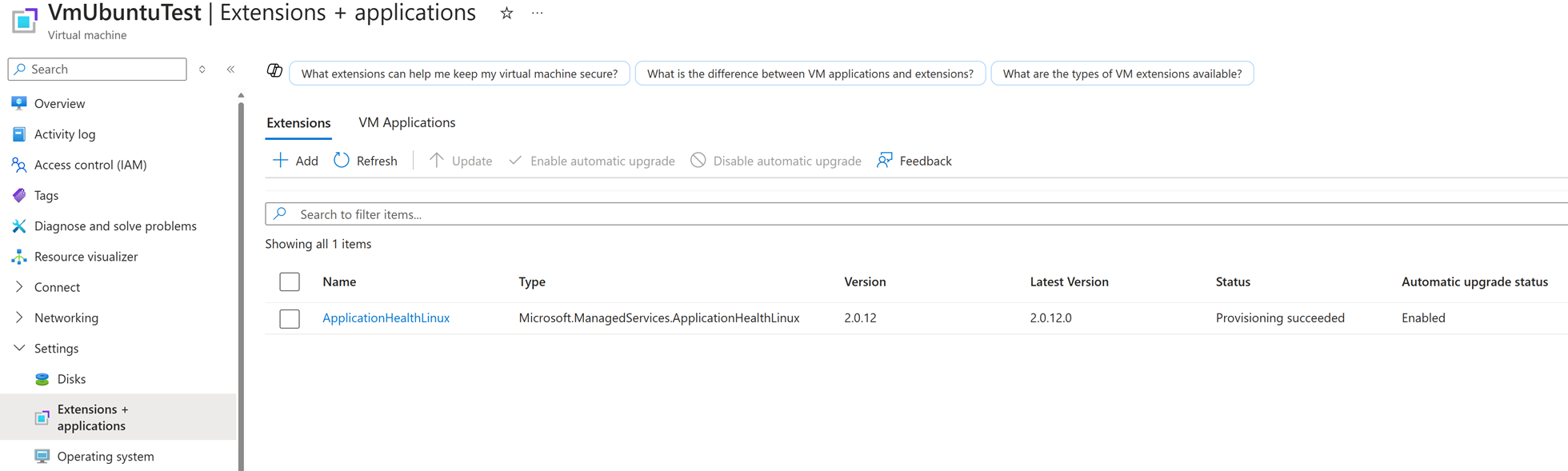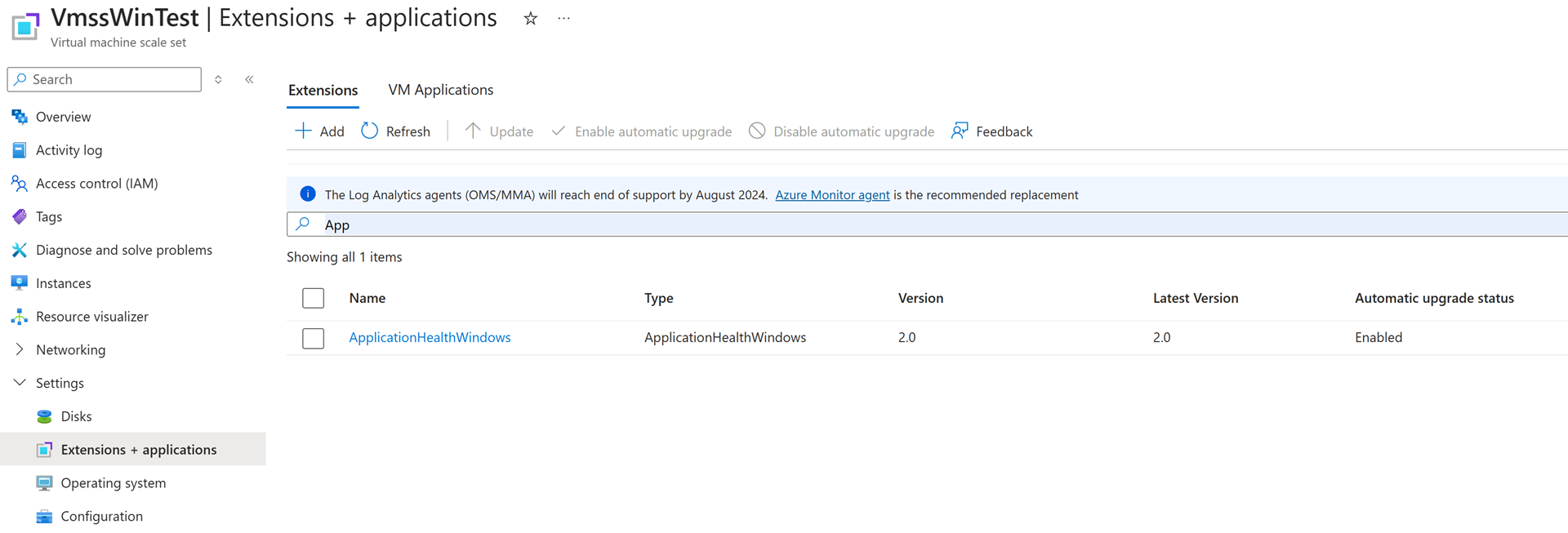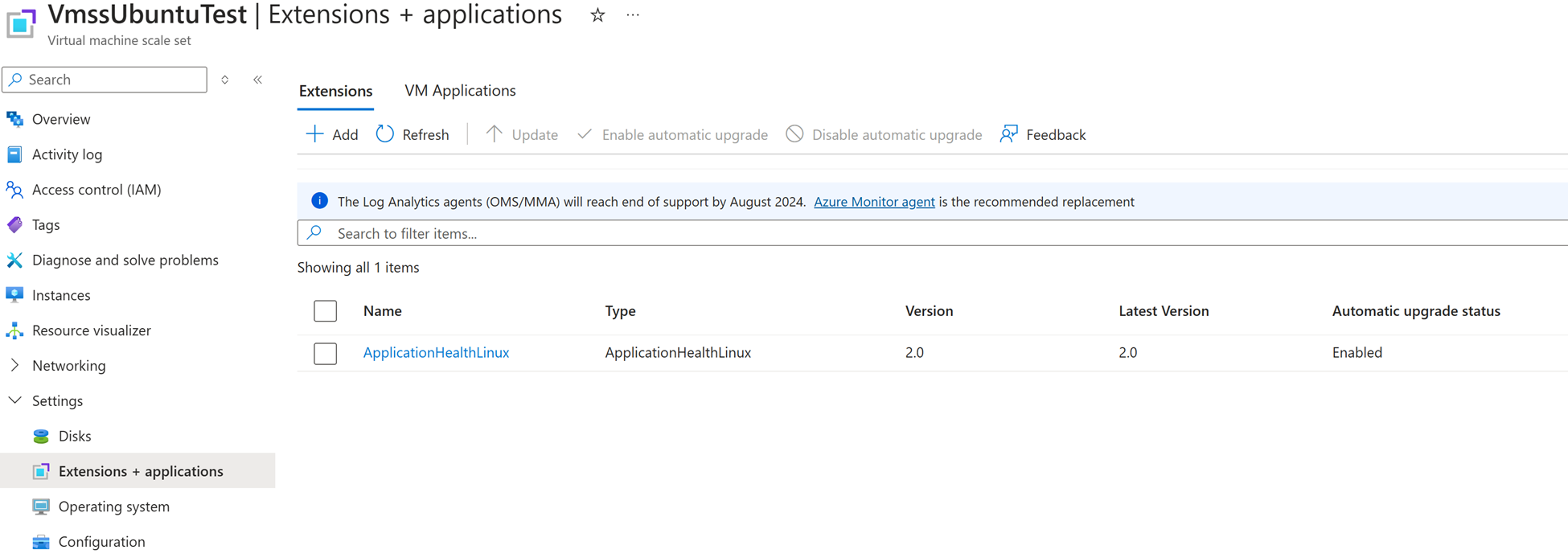VM 조사식 설치(미리 보기)
ARM 템플릿(Azure Resource Manager 템플릿), PowerShell 또는 Azure VM(가상 머신) 및 Azure 가상 머신 확장 집합의 Azure CLI를 사용하여 VM 감시를 사용하도록 설정할 수 있습니다. Linux 및 Windows 가상 머신 모두에서 VM 감시를 사용하도록 설정할 수 있습니다. VM 시계는 채택 편의성을 위해 Application Health VM 확장을 통해 제공됩니다.
이 문서의 코드에서는 Application Health VM 확장을 설치하고 VM 감시를 사용하도록 설정하는 단계를 자세히 설명합니다. 코드 세그먼트에는 사용자 입력이 필요합니다. 코드의 꺾쇠 괄호(<>)에 있는 모든 레이블은 설치와 관련된 값으로 바꿔야 합니다. 다음은 매개 변수를 대체할 항목에 대한 지침이 포함된 매개 변수 목록입니다.
| 매개 변수 | 설명 |
|---|---|
<your subscription id> |
VM 감시를 설치하려는 Azure 구독 ID입니다. |
<your vm name> |
확장을 설치할 가상 머신의 이름입니다. |
<your resource group name> |
VM이 할당될 Azure 구독의 리소스 그룹 이름입니다. |
<your location> |
VM이 설치된 Azure 지역입니다. |
<your extension name |
설치하려는 Application Health VM 확장에 할당될 이름입니다. |
<application health extension type> |
Windows 또는 Linux Application Health 확장을 설치할지 여부를 지정합니다. |
<your vm scale set name> |
VM 감시를 설치하려는 가상 머신 확장 집합의 이름입니다. |
필수 조건
1. 기능 등록
Azure CLI를 통해 다음 명령을 실행하여 VM 조사식 채택을 등록합니다.
az feature register --name VMWatchPreview --namespace Microsoft.Compute --subscription <your subscription id>
az provider register --namespace Microsoft.Compute --subscription <your subscription id>
기능 등록 유효성 검사
다음 명령을 실행하여 VM 조사식 기능에 성공적으로 등록했는지 확인합니다.
az feature show --namespace Microsoft.Compute --name VMWatchPreview --subscription <your subscription id>
2. VM이 설치되어 있는지 확인
VM 및/또는 가상 머신 확장 집합을 만드는 방법에 대한 자세한 내용은 Windows용 빠른 시작 가이드 및 Linux에 대한 빠른 시작 가이드를 참조하세요.
Important
Application Health 확장이 VM에 이미 설치되어 있는 경우 설정 autoUpgradeMinorVersion enableAutomaticUpgrade 이 .로 설정되어 있는지 확인합니다 true.
Azure 가상 머신에 VM 조사식 설치
Important
확장 형식에 전달된 매개 변수 <application health extension type> 값을 제외하고 Windows 및 Linux 모두에 대해 코드 세그먼트가 동일합니다. Linux 설치 및 "ApplicationHealthWindows" Windows 설치용으로 "ApplicationHealthLinux" 대체 <application health extension type> 합니다.
az vm extension set --resource-group <your resource group> --vm-name <your vm name> --name <application health extension type> --publisher Microsoft.ManagedServices --version 2.0 --settings '{"vmWatchSettings": {"enabled": true}}' --enable-auto-upgrade true
Application Health VM 확장이 Azure VM에 설치되어 있는지 확인합니다.
Azure Portal로 이동하여 Application Health VM 확장이 성공적으로 설치되었는지 확인합니다.
다음 스크린샷은 Windows 설치를 보여 줍니다.
다음 스크린샷은 Linux 설치를 보여줍니다.
이 VM에서 VM 감시를 사용하도록 설정했는지 확인하려면 개요 페이지로 돌아가서 VM에 대한 JSON 보기를 선택합니다. 구성이 JSON에 있는지 확인합니다.
"settings": {
"vmWatchSettings": {
"enabled": true
}
}
Azure 가상 머신 확장 집합에 VM 조사식 설치
Important
확장 형식에 전달된 매개 변수 <application health extension type> 값을 제외하고 Windows 및 Linux 모두에 대해 코드 세그먼트가 동일합니다. Linux 설치 및 "ApplicationHealthWindows" Windows 설치용으로 "ApplicationHealthLinux" 대체 <application health extension type> 합니다.
az vmss extension set --resource-group '<your resource group name>' --vmss-name '<your vm scale set name>' --name <application health extension type> --publisher Microsoft.ManagedServices --version 2.0 --settings '{"vmWatchSettings": {"enabled": true}}' --enable-auto-upgrade true
Application Health VM 확장이 가상 머신 확장 집합에 설치되어 있는지 확인합니다.
Azure Portal로 이동하여 Application Health VM 확장이 성공적으로 설치되었는지 확인합니다.
다음 스크린샷은 Windows 설치를 보여 줍니다.
다음 스크린샷은 Linux 설치를 보여줍니다.
이 확장 집합에서 VM 조사식이 사용하도록 설정되었는지 확인하려면 개요 페이지로 돌아가서 확장 집합에 대한 JSON 보기를 선택합니다. 구성이 JSON에 있는지 확인합니다.
"settings": {
"vmWatchSettings": {
"enabled": true
}
}